

已核准的成本计划成为投资的预算计划。 由于投资的元素发生了变更,因此您可以修订预算的各个部分,也可以完全替换该预算。
您可以对已核准的预算计划进行两种类型的修订:
两种修订类型都提供了核准历史记录。 但是,利用替换功能,您可以删除不再需要的行项,并修订分组特性和会计时段。
提交修订现有预算的成本计划时,您可以指定是合并还是使用“提交选项”下拉列表替换。 至少有一个已核准的预算时,才会显示此字段。 如果新的成本计划与现有预算相比结构不同,则只能选择“替换”。
当成本计划获得核准后,它将成为具有新版本号的修订预算计划。 您可以查看以前版本的预算,该预算将单独保存。 您无法编辑以前的预算计划或当前已核准的预算计划。
下图说明了财务管理员创建预算修订的方法。
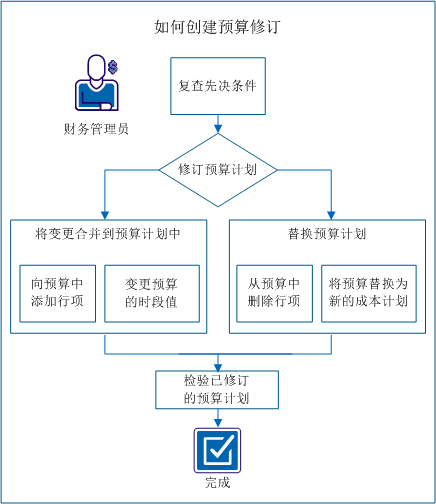
示例:修订 Forward, Inc. 预算计划
以下示例说明了整个方案中用于更新预算计划的选项。 Forward Inc. 有一个计划在今年后半年实施的新项目。 Alice 管理该项目并已使用必需的角色和估计成本创建成本计划 (ProjectA_estimatedCP-00)。
她需要以下角色:
Alice 尚未为该项目配备人员。 在提交的成本计划中,她为每个职位添加了角色,并且填充了该项目六个月的成本计划。
在创建成本计划时,Alice 将以下属性用于其成本计划:
她已提交估计预算作为当前预算计划以供核准。 Alice 的产品经理已核准该估计预算。 经理知道,项目开始之前预算会发生变更。
请执行以下步骤,来创建预算修订:
要完成此方案中的所有任务,请考虑以下信息:
具有以下访问权限:
在您开始方案之前完成以下任务:
在提交成本计划以供核准之后,该计划将成为提交的预算计划。 您可以编辑提交的预算计划,但不能编辑获得核准的预算计划。
向成本计划中添加行项,并将新行合并到预算中。 例如,您可以向成本计划添加角色,并且可以提交成本计划作为合并的变更以供核准。
示例:使用新的角色修订预算
Alice 确定新的项目需要技术编写者来编写联机帮助文档。 她将“高级技术编写者”的角色添加到成本计划中,并将修订的计划 ProjectA_estimatedCP-00 作为预算的合并修订进行提交。
请按下列步骤操作:
此时会显示“成本计划详细信息: 属性”页,并为成本计划中出现的各个分组特性显示字段。 例如,如果“角色”是分组特性,那么将显示“角色”字段。
注意:有关填充成本计划的详细信息,请参见《财务管理用户指南》。
注意:如果成本计划已经是记录计划,则跳过此步骤。
注意:如果您收到以下消息,则投资的另一个成本计划以提交的预算计划形态存在。
错误: 提交的预算已存在。
必须先核准或拒绝提交的预算计划,才可以提交其他计划以供核准。
您已提交成本计划以供核准,该计划将添加的行项合并到现有预算中。
您可以修订成本计划中的时段值,也可以将其合并到现有预算计划中。 合并一个或多个时段中的值有助于保持预算准确,而无需替换整个预算。
例如,您收到了针对资源成本增长的预算增量资金。 您可以仅对受影响的月份修订资源的成本。
如果已经在财务实体中设置了冻结日期,则只能编辑冻结日期之后的时段的成本计划。
示例:附加时段到预算计划
Alice 与经理一起复查项目计划时发现,她需要为新的必需功能增加三个月。 Alice 通过将三个月添加到项目中来修订成本计划,并且用每个资源的成本信息填充字段。 她提交修订的成本计划(ID 为 ProjectA_estimatedCP-00)作为只具有附加月份的合并修订。
请按下列步骤操作:
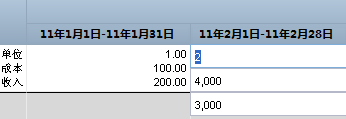
注意:如果成本计划已经是记录计划,则跳过此步骤。
注意:如果您收到以下消息,则投资的另一个成本计划以提交的预算计划形态存在。
错误: 提交的预算已存在。
必须先核准或拒绝提交的预算计划,才可以提交其他计划以供核准。
您已提交成本计划以供核准,该计划将时段的修订合并到现有预算中。
删除不必要的行项,并提交成本计划作为预算的替换。 例如,如果您想从预算计划中删除某个行项,请在成本计划中删除此行项。 提交修订的成本计划作为预算计划的替换。
注意:选择“替换”可删除行项。 选择“合并”会阻止删除,行项仍然保留在提交的预算计划中。
示例:删除角色并替换预算
在项目开始前的几个月,Alice 发现,她必须将某种测试工程师的职员总数转移到其他项目。 她从成本计划 ProjectA_estimatedCP-00 中删除了初级测试工程师角色对应的行项,并提交该计划以供核准。 Alice 选择“替换”以从预算中删除行项。
请按下列步骤操作:
注意:如果成本计划已经是记录计划,则跳过此步骤。
注意:如果您收到以下消息,则投资的另一个成本计划以提交的预算计划形态存在。
错误: 提交的预算已存在。
必须先核准或拒绝提交的预算计划,才可以提交其他计划以供核准。
您已提交替换现有预算的成本计划以供核准。
为预算选择新的分组特性和时段类型,方法是创建并提交替换已核准预算计划的新成本计划。
例如,在计划即将到来的项目时,按照您认为需要的角色提供估计预算。 项目开始之前,使用实际资源创建成本计划,并变更分组特性以包含“部门”和“位置”。 然后可以提交新的成本计划,以替换核准的预算计划。
示例:提交新的成本计划并替换预算
Alice 填充团队的所有职位,并且知道每个资源的成本。 有些资源同时在两个位置,因此她希望按部门和位置进行分组。 此外,产品经理要求她使用每月时段取代每季度。 Alice 创建了成本计划并添加了每个资源的成本详细信息。 她为成本计划的属性做出了以下选择:
Alice 将变更保存为 ProjectA_actualCP-00,并提交新的预算以供核准。
请按下列步骤操作:
注意:有关创建成本计划的详细信息,请参见《财务管理用户指南》。
注意:如果成本计划已经是记录计划,则跳过此步骤。
“提交选项”字段将“替换”作为唯一可用的选项列出。 当分组特性或会计时段类型不同于现有预算的选定属性时,您必须替换预算。
注意:如果您收到以下消息,则投资的另一个成本计划以提交的预算计划形态存在。
错误: 提交的预算已存在。
必须先核准或拒绝提交的预算计划,才可以提交其他计划以供核准。
您已提交替换现有预算的成本计划以供核准。
在提交成本计划以供核准之后,该计划将成为提交的预算计划。 您可以查看预算计划的状态,如果有访问权限,还可以编辑计划。
示例:编辑和检验提交的预算计划
Alice 已提交修订的成本计划以供核准。 获得经理的核准前,该计划始终处于提交的预算计划状态。 她确认修订已正确合并到预算中或已正确替换预算。 当 Alice 复查计划时,她注意到 10 月份一个资源的成本值不正确。 她手动变更值并保存变更。 她的经理核准预算,Alice 已通过变更成功修订核准的预算计划。
请按下列步骤操作:
在确认提交的预算正确,并且该预算获得核准后,您成功地修订了核准的预算计划。
|
版权所有 © 2013 CA。
保留所有权利。
|
|